Cách thêm cột trong word 2010, 2013, 2016, 2019 nhanh chóng, đơn giản
Việc sử dụng bảng biểu trong word là điều rất thường xuyên diễn ra. Khi bạn muốn nhập thêm dữ liệu thì việc thêm cột, hàng là điều không thể nào tránh khỏi. Vậy bạn đã biết cách nào để thêm cột nhanh chóng trong word chưa? Bài viết dưới đây Mega sẽ hướng dẫn bạn cách thêm cột trong word 2010, 2013, 2016, 2019 vừa nhanh vừa đơn giản. Cùng theo dõi nhé!
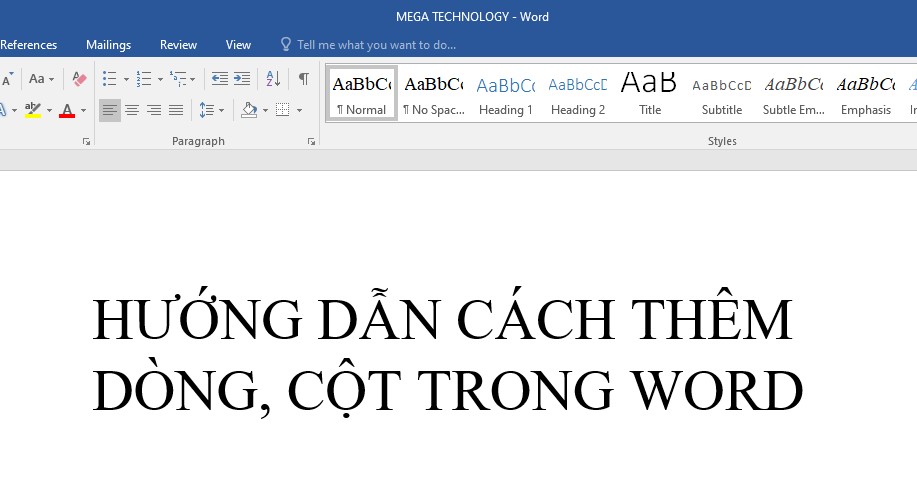
Cách thêm cột trong word 2010, 2013, 2016, 2019
1. Cách chèn thêm hàng, cột trong word
Bước 1: Để con trỏ chuột tại vị trí bạn muốn chèn thêm hàng, cột trong word.

Để con trỏ chuột tại vị trí bạn muốn chèn thêm hàng, cột
Bước 2: Nhấn chuột phải và chọn Insert.
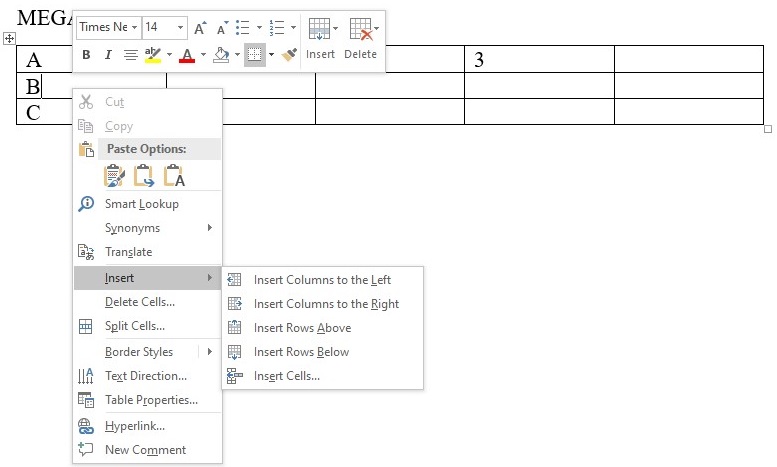
Click chuột phải > Insert
Chọn Insert Columns to the Left để chèn thêm cột vào phía bên trái vị trí con trỏ chuột.

Kết quả của chọn Insert Columns to the Left
Chọn Insert Columns to the Left để chèn thêm cột vào phía bên phải vị trí con trỏ chuột.

Kết quả của chọn Insert Columns to the Left
Chọn Insert Rows Above để chèn thêm hàng vào phía bên trên vị trí con trỏ chuột.
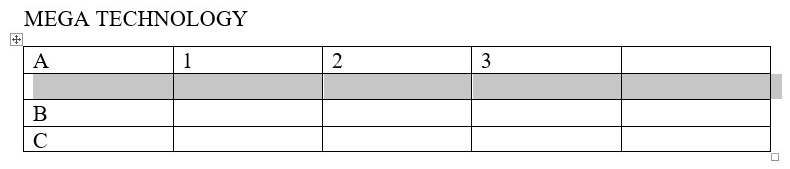
Kết quả của chọn Insert Rows Above
Chọn Insert Rows Below để chèn thêm hàng vào phía bên dưới vị trí con trỏ chuột.
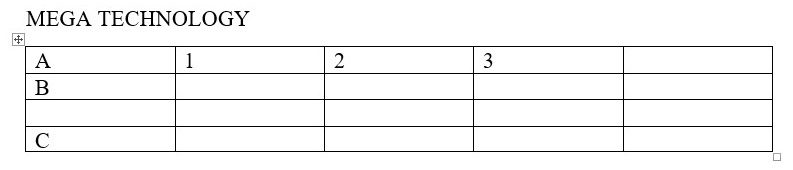
Kết quả của chọn Insert Rows Below
2. Cách xóa cột và hàng trong Word
Cách 1:
Để xóa cột hoặc hàng bị dư thừa trong Word, các bạn thực hiện các thao tác sau:
Bước 1: Bôi đen cột và hàng bạn cần xóa

Bôi đen hàng cần xóa
Bước 2: Click chuột phải vào vùng bạn vừa bôi đen. Một bảng xuất hiện.
Nếu bạn đang bôi đen cột thì bảng sẽ xuất hiện Delete Columns, bạn nhấn vào Delete Columns để xóa.
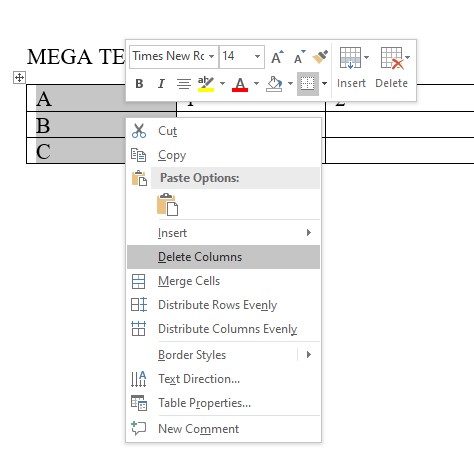
Nhấn vào Delete Columns để xóa cột
Nếu bạn đang bôi đen hàng thì bảng sẽ xuất hiện Delete Rows, bạn nhấn vào Delete Rows để xóa.
Cách 2
Bước 1: Bôi đen cột và hàng bạn cần xóa
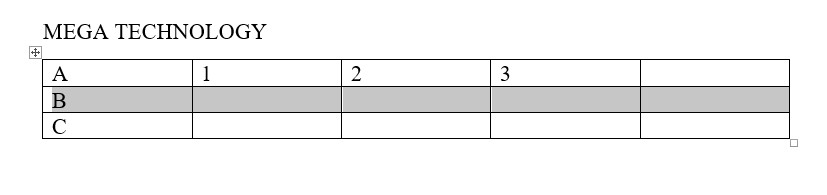
Bôi đen hàng cần xóa
Bước 2: Nhấn vào mục Layout, tiếp tục nhấn vào biểu tượng tam giác ngược của Delete.
Chọn Delete Columns để xóa cột.
Chọn Delete Rows để xóa hàng.
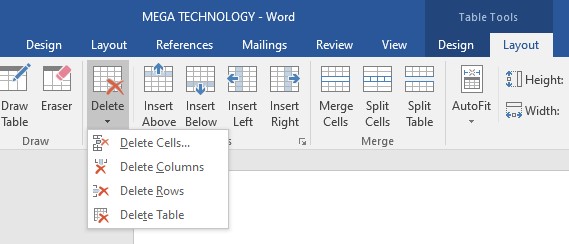
Nhấn vào biểu tượng tam giác ngược của Delete để chọn xóa hàng hoặc cột
3. Thêm hàng và cột trong word bằng phím tắt
Bạn có thể áp dụng các phím tắt dưới đây để thêm cột và hàng trong Word nhanh hơn:
– Chèn hàng: | Shift + Space sau đấy Ctrl + “+” | – Xóa hàng: | Shift + Space sau đấy Ctrl + “-” | – Chèn cột: | Ctrl+ Space sau đó Ctrl + “+” | – Xóa cột: | Ctrl+ Space sau đó Ctrl + “-” |
4. Tổng kết
Bài viết trên đã hướng dẫn bạn cách chèn thêm cột, hàng trong word và cách xóa cột, hàng. Bạn cũng có thể thêm hàng và cột trong word bằng phím tắt. Các cách trên đều rất dễ thực hiện nên bạn có thể ghi chú lại để sau này thao tác cho nhanh chóng nhé!
Nếu bạn muốn mua máy tính, laptop tại Đà Nẵng thì có thể đến cửa hàng Mega technology ở 130 Hàm Nghi để xem trực tiếp các sản phẩm, đội ngũ nhân viên của chúng tôi sẽ nhiệt tính tư vấn theo nhu cầu sử dụng của bạn.
Còn với khách hàng ở Hà Nội hay TP. Hồ Chí Minh thì có thể xem và đặt hàng trực tiếp tại website mega.com.vn.
Xem thêm>>>
Hướng dẫn cách tạo dòng kẻ ngang trong Word vô cùng đơn giản
Hướng dẫn cách sử dụng Word trên các thiết bị Android
Cách khôi phục thanh Ribbon trong word nhanh chóng nhất
copyright © mega.com.vn

Tôi là Nguyễn Văn Sỹ có 15 năm kinh nghiệm trong lĩnh vực thiết kế, thi công đồ nội thất; với niềm đam mê và yêu nghề tôi đã tạo ra những thiết kếtuyệt vời trong phòng khách, phòng bếp, phòng ngủ, sân vườn… Ngoài ra với khả năng nghiên cứu, tìm tòi học hỏi các kiến thức đời sống xã hội và sự kiện, tôi đã đưa ra những kiến thức bổ ích tại website nhaxinhplaza.vn. Hy vọng những kiến thức mà tôi chia sẻ này sẽ giúp ích cho bạn!
